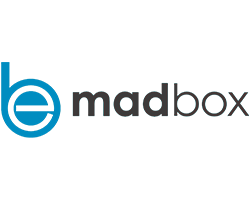Crear tarifas
Crear tus propias tarifas en cuestión de segundos
En este post aprenderemos a configurar de una forma completa nuestras tarifas. Be Madbox nos ofrece múltiples propiedades para poder crear exactamente la tarifa que nosotros deseamos.
Para acceder a tarifas hacemos click en Configuración > Tarifas y pack de entreno > Nuevo.
Veamos las distintas opciones que tenemos:
CONFIGURACIÓN DE UNA TARIFA CON LÍMITES
1. Cualquier tarifa deberá tener la información básica que se muestra en esta imagen. Una vez tengamos esta información podremos entrar en el Configurador avanzado para darle a la tarifa las particularidades que nosotros deseamos.
- Nombre: Debería ser corto pero a la vez que nos permita identificar de que tarifa estamos hablando.
- Horarios: El horario nos permitirá crear tarifas limitadas a ciertas horas.
- Límite general: Este es el límite de reservas que permitimos hacer con la tarifa que estamos creando. Podemos definir que sea diario, semanal, mensual o anual.
Ejemplo: En el caso de crear una tarifa de 3 reservas semanales + 1 Open Box, el límite general es de 3 reservas semanales. El Open Box extra se configura desde el Configurador avanzado. A continuación veréis como se hace.
2. Una vez completada la información general abrimos el Configurador avanzado, se abrirá un apartado extra con información específica sobre que límites aplicar a cada clase/programa de forma concreta.
Veamos que opciones tenemos con el configurador avanzado:
2.1 DEJAR QUE SE APLIQUEN LOS LÍMITES QUE HEMOS DEFINIDO EN EL LÍMITE GENERAL
Aplicando la primera opción No especificar, no estaremos haciendo ningún cambio. Los programas que tengan esta opción se regirán por el límite que hayamos especificado en la parte de arriba (límite general).
2.2 APLICAR UNOS LÍMITES DISTINTOS A LOS DEL LÍMITE GENERAL
Con esta segunda opción Límites restrictivos podremos modificar los límites de reserva para uno o varios programas de forma concreta.
Ejemplo: Imagina que el límite general es de 3 reservas semanales pero la clase de Gymnastics solo tiene que estar disponible 1 vez a la semana para cada atleta. Seleccionaremos límite restrictivo y modificaremos el 3 por un 1, de este modo estaremos diciendo que dentro de las 3 posibles reservas que pueden hacer semanalmente, para la clase de gymnastics solo puedan reservar 1 vez.
Si quisiéramos prohibir las reservas para este programa tan solo debemos cambiar el 3 por un 0. De este modo le diremos que permitimos 0 reservas para este programa.
Veamos el siguiente ejemplo en la imagen de abajo.
2.3 APLICAR NUEVOS LÍMITES QUE ACTUEN FUERA DEL LÍMITE GENERAL
Con la tercera opción Límites extra podremos configurar nuevos límites que no estén comprendidos dentro del límite general definido en los aspectos básicos de la tarifa.
Esta opción nos será muy útil para definir las reservas del Open Box.
Ejemplo: Para la tarifa que estábamos configurando de 3 reservas semanales + 1 Open Box, en esta sección es donde le diremos que el programa de Open Box tiene un límite extra de 1 reserva semanal. Esto significará que a parte de la 3 reservas podemos hacer 1 de Open box con un total semanal de 4 reservas.
CONFIGURACIÓN DE UNA TARIFA ILIMITADA
Para la configuración de tarifas totalmente ilimitadas bastará con cambiar el limite general por Ilimitado.
Hacer esto es tan fácil como acceder a la zona de aspectos básico de la tarifa y deseleccionar el límite general. Automáticamente pasará a ser ilimitado.
 crossfit_software
crossfit_software